
記事内容は2019年8月23日時点の情報です。
こんにちは、よしぞう(@otonahack)です。
『iPad Pro(Wi-Fi + Cellular SIMフリーモデル)(2015年発売)』に、UQモバイルのSIMカードを入れてみました。
プランは通話無しのデータ通信だけの『データ高速プラン(※)』で、SIMカードは『VoLTE用マルチSIM』です。
※注:『データ高速プラン』は新規契約が終了しています(2021年3月31日)。
『iPad Pro』は、UQモバイルの公式な動作確認機種ではないのですが、普通に使えましたので設定方法などを解説します。
『UQモバイル』の詳細については公式サイトをどうぞ
↓↓↓
公式サイト
UQモバイル
『iPad Pro』はUQモバイルの公式動作確認機種に含まれておりません(記事執筆時)。
iPad ProにUQモバイルのSIMカードを導入する場合は、ご自身の責任において最終的な決定をなさるようにお願いいたします。動作しなくても当サイトは、一切責任を負うことは出来ません。
目次:
記事内容は2019年8月23日時点の情報です。
- 結論:動作確認機種外だけど使えた、しかも快適
- UQモバイルのSIMカードが届いた、佐川で届く
- SIMカードを切り取る
- SIMカードをiPad ProのSIMトレイへ装着する
- UQモバイルのプロファイルをインストールする
- UQモバイルの通信速度を計測してみた(通勤時・ランチ時・夕方・夜)
- まとめ
お薦めの関連記事
『iPhone 11』に同じUQモバイルのSIMカードを入れてみた記事もアップしてあります。
おとなのらいふはっく
iPhone11にUQモバイルのSIMカードを入れた!設定方法を解説
結論:動作確認機種外だけど使えた、しかも快適

『iPad Pro』はUQモバイルの動作確認機種に掲載されていなかったので最初は不安でしたが、無事に動作しました。
サクサク繋がります。超快適! しかも設定も簡単でした。
想像よりも通信速度が速くて良い
どれくらいの通信速度なのかGoogle(Measurement Lab)のインターネット速度テストでチェックしてみました。
通信速度が想像以上に早くてビックリしました。通勤時やランチ時間など混雑する時間に計測したところ、平均して35〜50Mbps前後が出ていました。

他の格安SIMは昼休み頃になると混雑して速度が遅くなる会社が多いですが、UQモバイルはかなり快適です。
もっと遅い速度を覚悟していたので嬉しい誤算。
ドコモの通信速度と比較してみた
平日に、UQモバイルとNTTドコモの通信速度を比較してみました。
ダウンロードに関しては、ドコモと張り合えるほどのスピードでした。アップロードはドコモが圧倒的に強いですね。
| UQモバイル | NTTドコモ | |||
|---|---|---|---|---|
| ダウンロード 単位:Mbps |
アップロード 単位:Mbps |
ダウンロード 単位:Mbps |
アップロード 単位:Mbps |
|
| 朝 8時台 | 77.9 | 6.77 | 32.4 | 22.2 |
| 昼 12時台 | 35.7 | 6.04 | 49.5 | 34.9 |
| 夕 18時台 | 67.5 | 6.88 | 64.6 | 35.2 |
| 夜 22時台 | 60.4 | 4.80 | 66.8 | 32.4 |
通常、スマホの使用でアップロードをすることはほとんど無いので、ドコモほどの速度が出る必要は無いと考えています。
メールの送信や画像をSNSにアップする程度であれば、UQモバイルのアップロードスピードでも充分です。
契約したプランは『データ高速プラン』
今回は『データ高速プラン』を契約しました。
毎月の料金は1,078円(税込)。月間のデータ容量は3GBまで使用できます。
3GBを超えた場合は送受信が最大200kbpsまで落ちてしまいますが、普段持ち歩いて使用しているiPhoneでも3GBに行くことは滅多にないので充分な容量です。
通信速度が快適なので動作確認機種をお持ちで格安SIMの導入を考えている方には、UQモバイルをお薦めできます。
『iPad Pro』は動作確認機種ではないので強くはお薦めできませんが、一応動作しました。良かった。
あえて悪い点を言うなら・・・
あえてUQモバイルの悪い点を探そうとしたのですが、特にありませんでした。不満無く使用できています。
強いて上げれば、『iPad Pro』を公式に動作確認機種として認定していないところが不満です。
どんな理由で認定していないのかわかりませんが、よしぞうの『iPad Pro』では普通に利用できています。
以上、UQモバイルを使ってみた結論を簡単にお伝えしました。
続いて、UQモバイルのSIMカードが届いた様子や同梱物、設定方法について解説します。
『UQモバイル』の申し込みは公式サイトをどうぞ
↓↓↓
公式サイト
UQモバイル
UQモバイルのSIMカードが届いた、佐川で届く
では、ここからはUQモバイルのSIMカードが届いた様子や設定方法を説明します。
UQモバイルの公式サイトから申し込むと、佐川急便でSIMカードが届きます。

大きさは下記の通り。厚みが薄く小さめのパッケージです。

中を開けると「UQ mobile はじめてガイド」と「ご購入のお客様へ」という封筒が入っています。

封筒の中にSIMカードが入っています。右側にくっついているSIMカードを切り取って使用します。

SIMカードを切り取る
SIMカードは、クレジットカードくらいの大きさのプラスチックカードに付いています。

SIMカードを『iPad Pro』へ挿入するため、プラスチックカードからSIMカードを切り取ります。
『マルチSIM』という形状なので下記の通り様々なサイズで切り取れるようになっています。

『iPad Pro』で使用するには、Nanoサイズに切り取ります。破損しないように気をつけて切り取りましょう。
自分の使用している機種で使われているSIMカードのサイズが分からない場合はアップルの公式サイトで調べてみましょう。
アップル 公式サイト
iPhone や iPad で使われている SIM カードのサイズを調べる
実際に切り取った大きさはこのくらいです。SIMトレイの大きさと比べてみました。

切り取る大きさが分からない場合は、『iPad Pro』のSIMトレイを見て大きさを比べて判断しましょう。
では、切り取ったSIMカードを『iPad Pro』に装着します。
(記事は下に続きます)
SIMカードをiPad ProのSIMトレイへ装着する
こちらが今回使用する『iPad Pro(Wi-Fi + Cellular SIMフリーモデル)』。 12.9インチの大型モデルです。

まずは『iPad Pro』の電源を落とします。

『iPad Pro』の側面にSIMトレイ(SIMスロット)がありますので、これを取り出します。下記画像の青い四角の部分です。

SIMトレイを取り出すには、穴にピンを差し込んで押し出します。
ピンは『iPad Pro』を購入した際に付属していたピンを使います。

側面の穴にピンを差し込むとSIMトレイが出てきます。

先程切り取ったSIMカードをSIMトレイに乗せます。

SIMカードの一カ所だけ角が斜めになっているので斜めの部分を「SIMトレイの斜めの部分」に合わせて乗せます。
斜めの部分を合わせてSIMトレイに乗せると、SIMカードの文字面が上になります。

SIMトレイにSIMカードを乗せたら、SIMトレイを『iPad Pro』に差し込みます。
以上で、SIMカードのセッティングは終了です。
続いて『iPad Pro』にUQモバイルのプロファイル設定をインストールします。
UQモバイルのプロファイルをインストールする
UQモバイルのプロファイルを設定しないと使用できないので、忘れずにインストールしましょう。
プロファイルは公式サイトから『iPad Pro』へ直接ダウンロードします。
ダウンロードする場合は、『iPad Pro』をWi-Fi経由などでインターネットに接続し、下記のURLヘアクセスします。
UQモバイル 公式サイト
iOS製品の設定方法
上記URLにアクセスしたら「iPhone 6/6 Plus/6s/6s Plus/SE/7/7 Plus/8/8 Plus/X/XS/XS Max/XR」用のプロファイル(記事執筆時)をダウンロードします。

上記の画像のようにダウンロードURLが表示されているのでタップしてダウンロードします。
ダウンロードが終了すると「プロファイルがダウンロードされました」と表示されます。

ダウンロードが済んだら「設定」アプリを開きます。
「設定」アプリを開くと「プロファイルがダウンロードされました」と表示されているので、そこをタップします。

タップすると「プロファイルをインストール」という画面が表示されるので、右上にある「インストール」をタップしてインストールを開始します。

しばらくするとインストールが終了します。
インストールが終了したら「設定」アプリの「一般」-「プロファイル」を見てみましょう。

「一般」-「プロファイル」にUQモバイルのプロファイルが表示されていれば無事にインストールされています。

プロファイルのインストールが済んだら、実際にUQモバイルの回線に接続できるか確認しましょう。
Wi-Fi接続を切断すれば、自動的にUQモバイルの回線に接続されるはずです。
画面の右上に「4G」と表示され、アンテナ表示が出ていれば無事に接続されているはずです。

以上で、『iPad Pro』でUQモバイルを使用する設定が完了です。
UQモバイルの通信速度を計測してみた(通勤時・ランチ時・夕方・夜)
設定が完了し、UQモバイルの回線に接続できるようになったので通信速度を計測してみました。

計測に使用したのは、Google(Measurement Lab)のインターネット速度テストで、計測時間帯は「通勤時(8時台)・ランチ時(12時台)・夕方(18時台)・夜(22時台)」です。
8月15日(お盆休み)と8月20日(火)の両日で計測してみました。
計測結果は下記の通りです。
| 8月15日 | 8月20日 | |||
|---|---|---|---|---|
| ダウンロード 単位:Mbps |
アップロード 単位:Mbps |
ダウンロード 単位:Mbps |
アップロード 単位:Mbps |
|
| 朝 8時台 | 64.8 | 4.59 | 77.9 | 6.77 |
| 昼 12時台 | 43.6 | 6.22 | 35.7 | 6.04 |
| 夕 18時台 | 62.9 | 6.03 | 67.5 | 6.88 |
| 夜 22時台 | 63.7 | 4.92 | 60.4 | 4.80 |
全体的に、休日と平日でそれほど極端な差はありませんでした。
どちらも結構なスピードが出ていてちょっと感動しました。
朝の通勤時間(8時台)
朝の通勤時間に計測した通信速度です。
こちらは8月15日です。

こちらは8月20日です。

休日(お盆休み)も平日も結構早いです。
休日よりも平日の方が速度が速かったのが不思議です。
おそらく誤差の範囲で、休日も平日もほとんど差が無いのだと思われます。
朝の時間帯に、NTTドコモでも計測してみた結果です。
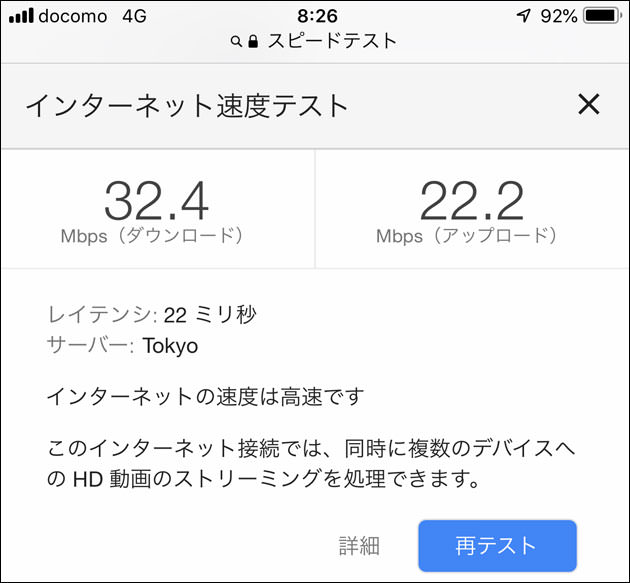
ランチタイムの通勤時間(12時台)
昼のランチタイムに計測した通信速度です。
こちらは8月15日です。

こちらは8月20日です。

やはり平日のランチタイムは、ビジネスマンが一斉にネットを使い出すので休日よりも少し混雑しますね。
それでも、35Mbps出ているのでストレス無く接続できます。
もっと遅くなるのを想像していましたので驚きました。
ランチタイムに、NTTドコモでも計測してみた結果です。
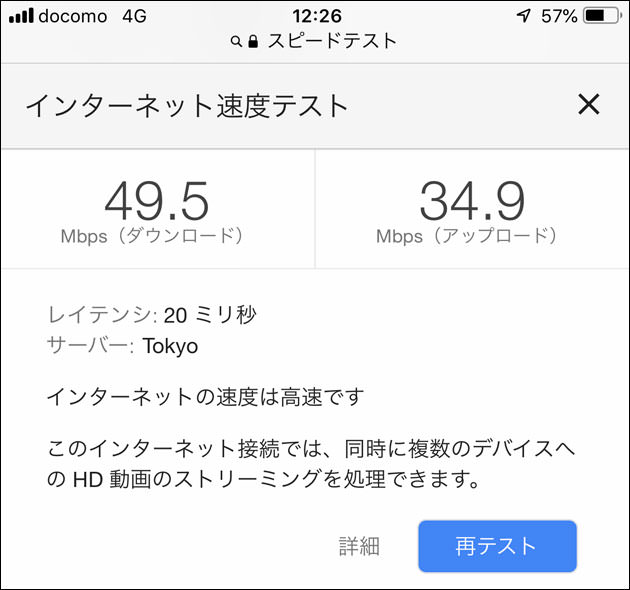
夕方の帰宅ラッシュ時間(18時台)
夕方の帰宅ラッシュ時間に計測した通信速度です。
こちらは8月15日です。

こちらは8月20日です。

休日も平日も大きな変化はありませんでした。どちらも快適。
帰宅ラッシュ時間に、NTTドコモでも計測してみた結果です。

夜のネット混雑時間(22時台)
多くの人が家でネットにアクセスする夜22時頃に計測した通信速度です。
こちらは8月15日です。

こちらは8月20日です。

夜も大きな違いは無いですね。普通にネット接続するには充分な速度です。
夜22時頃に、NTTドコモでも計測してみた結果です。
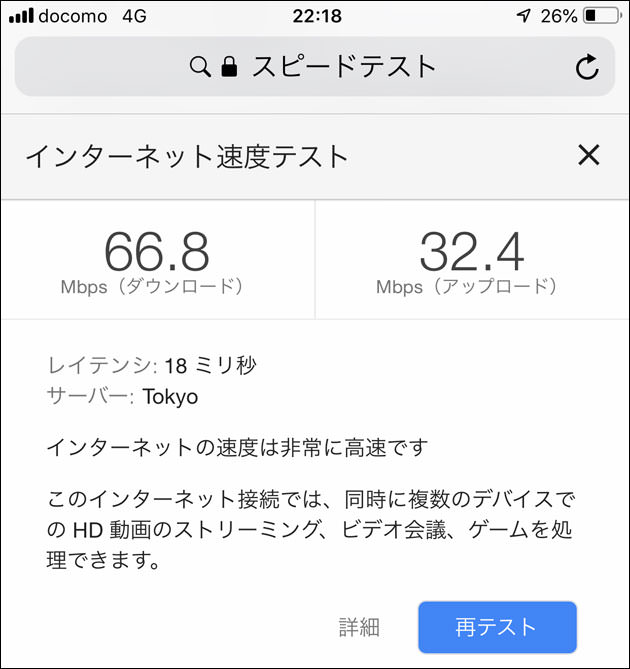
まとめ
以上、『iPad Pro』でUQモバイルを使用してみた感想や、SIMカードの設定方法についての解説でした。
想定以上に通信速度が早くてビックリしました。しかもNTTドコモと変わらないくらいのスピードでした。
他の格安SIMでは「昼になると異様に遅くなる」という声を聞いていたので、UQモバイルでも遅くなるのを覚悟していました。
ですが、UQモバイルでは、計測したすべての時間帯で快適に接続できています。
設定も簡単で導入ハードルがとても低く感じました。
格安SIMの選択で悩んでいる方は、UQモバイルの導入を考えてみては如何でしょうか?
『UQモバイル』への申し込みは公式サイトをどうぞ
↓↓↓
公式サイト
UQモバイル